Microsoft OneNote piedāvā vairākas funkcijas, kas palīdz efektīvi pārvaldīt savus piezīmju veidus. Viena no šīm funkcijām ir paroles aizsardzība, kas ļauj tev nodrošināt jutīgu informāciju un novērst nesankcionētu pieeju tai. Turklāt saistītās piezīmes ļauj tev efektīvāk vākt un organizēt informāciju. Šajā ceļvedī tu iemācīsies, kā izmantot paroles aizsardzības funkciju un izveidot saistītās piezīmes.
Galvenās atziņas
- Paroles aizsardzība pasargā tavas piezīmes no nesankcionētas piekļuves.
- Saistītās piezīmes palīdz tev efektīvāk organizēt informāciju.
Paroles aizsardzības iestatīšana OneNote
Lai aktivizētu paroles aizsardzību kādā sadaļā tavā piezīmju grāmatiņā, izpildi šādas darbības:
Pirmkārt, atver OneNote un pārej uz cilni „Pārbaudīt“. Šeit tu atradīsi sadaļu „Parole“ un „Piezīmes“, kuras tev būs nepieciešamas turpmākajiem soļiem. Lai ievietotu paroli, noklikšķini uz „Iestatīt paroli“.
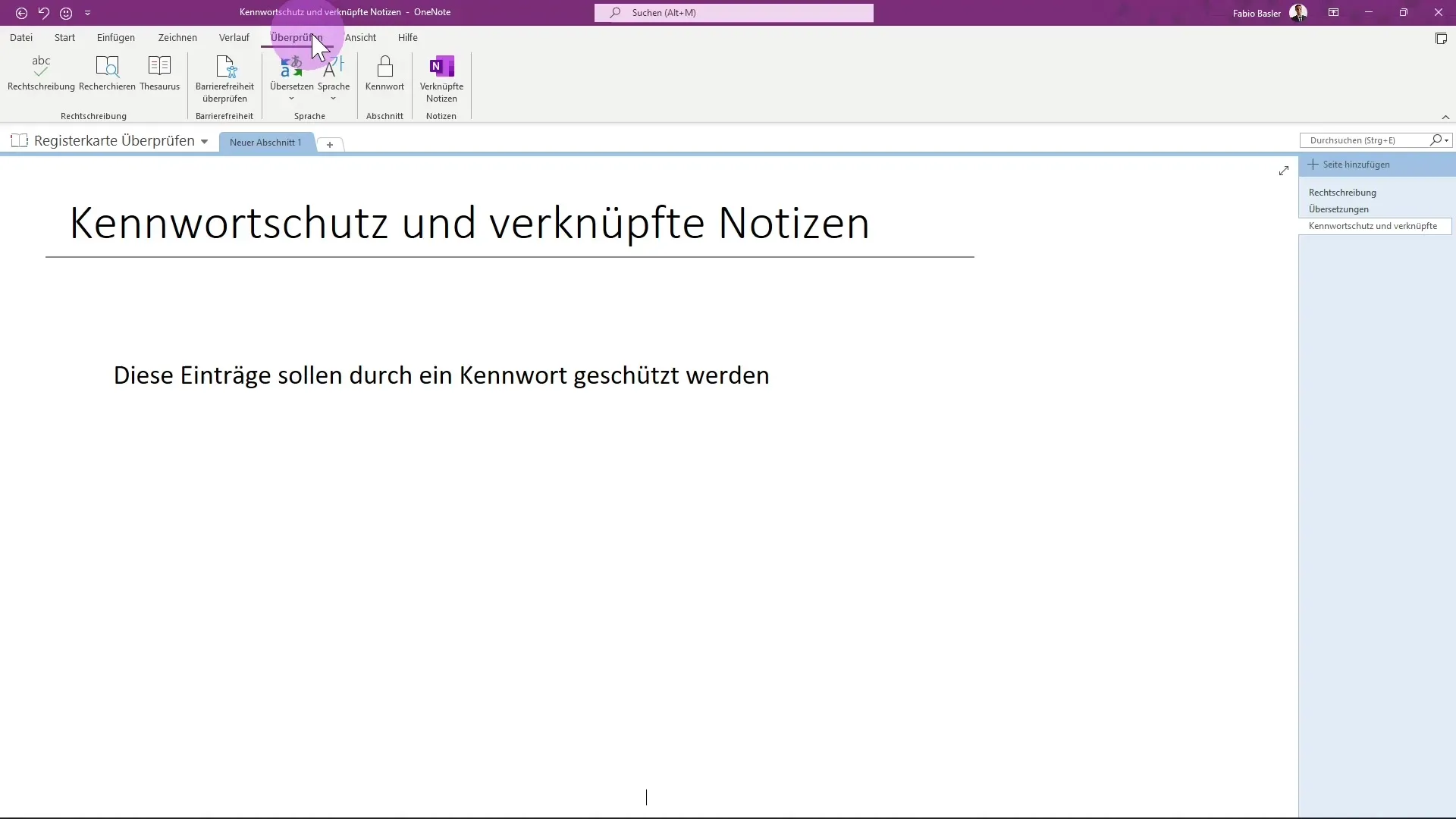
Tagad tev ir iespēja iestatīt paroli. Ievadi šeit savu vēlamo paroli, piemēram, „ABC“. Ir svarīgi, lai tu to labi atcerētos, jo, ja tas tiks pazaudēts vai aizmirsts, datus vairs nevarēs atjaunot.
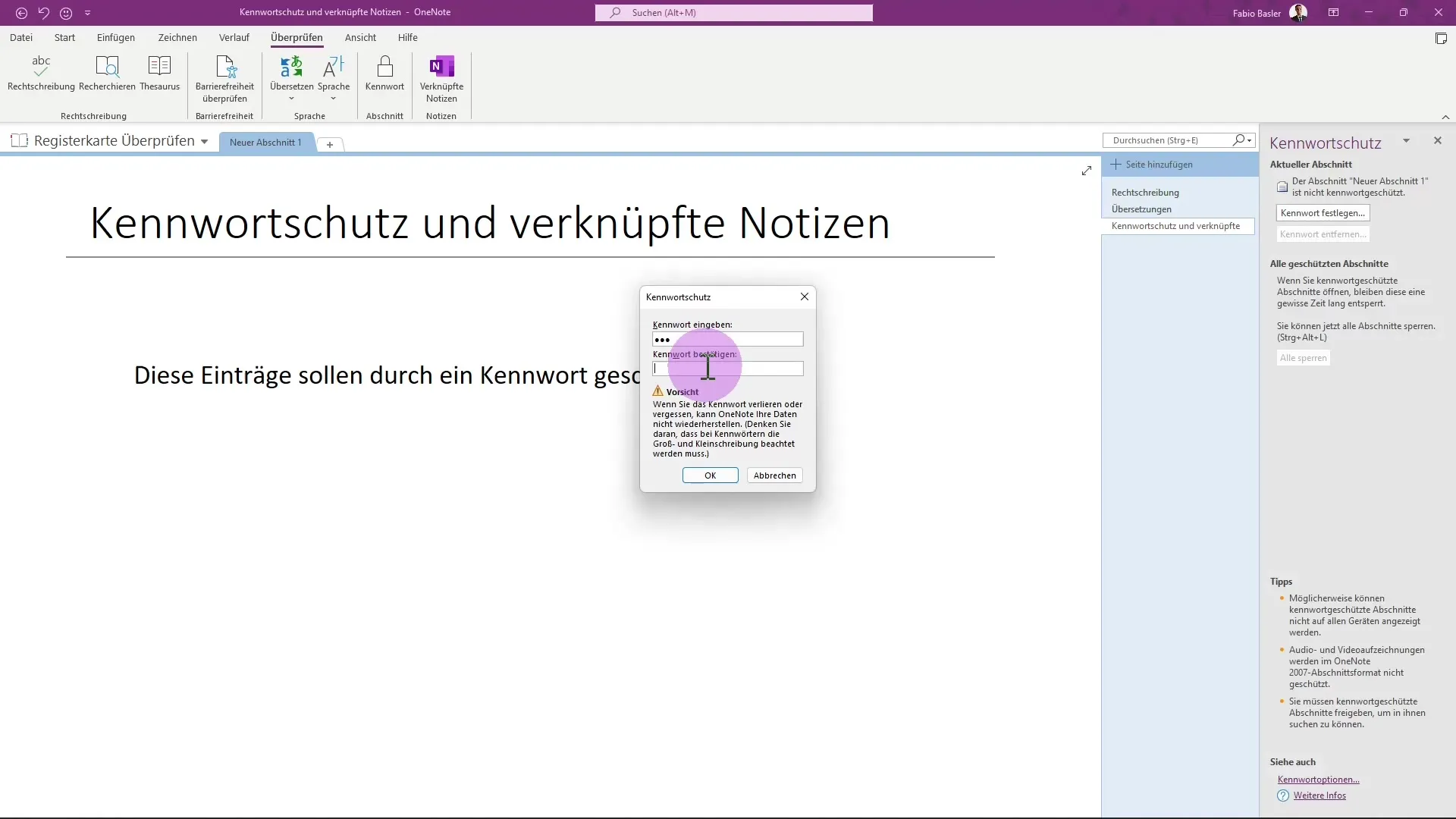
Pārliecinies, ka ievadot paroli, tu ņem vērā gan lielos, gan mazos burtus. Apstiprini savu paroli, lai izvairītos no drukas kļūdām. Ja tu šeit pieļausi kļūdu, tavi dati var nenovēršami tikt pazaudēti.
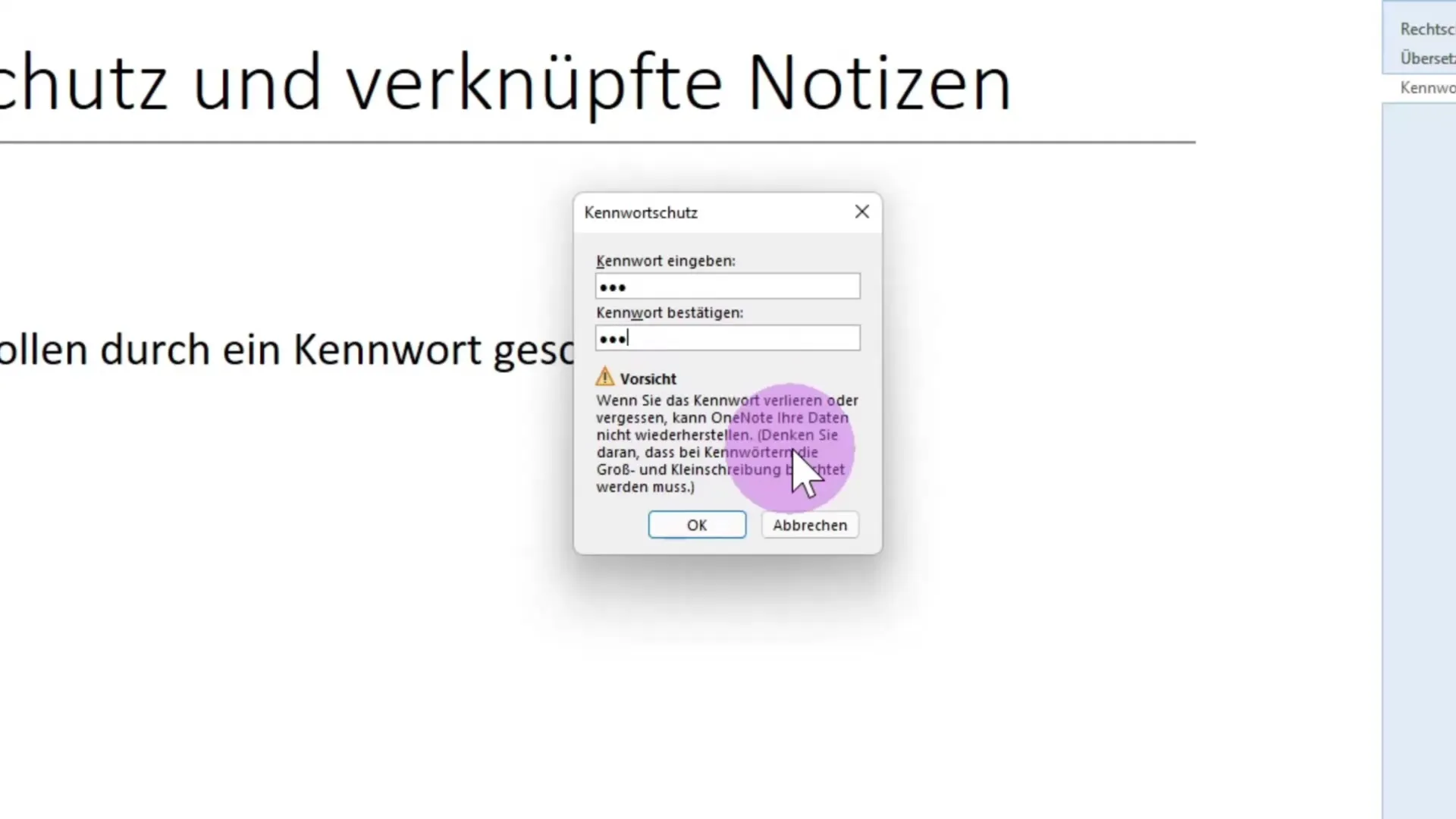
Tagad tu esi veiksmīgi aktivizējis paroles aizsardzību. Lai bloķētu aizsargāto sadaļu, dodies uz labo kolonnu un noklikšķini uz „Bloķēt visus“ vai izmanto īsinājumtaustiņu Ctrl + Alt + L.
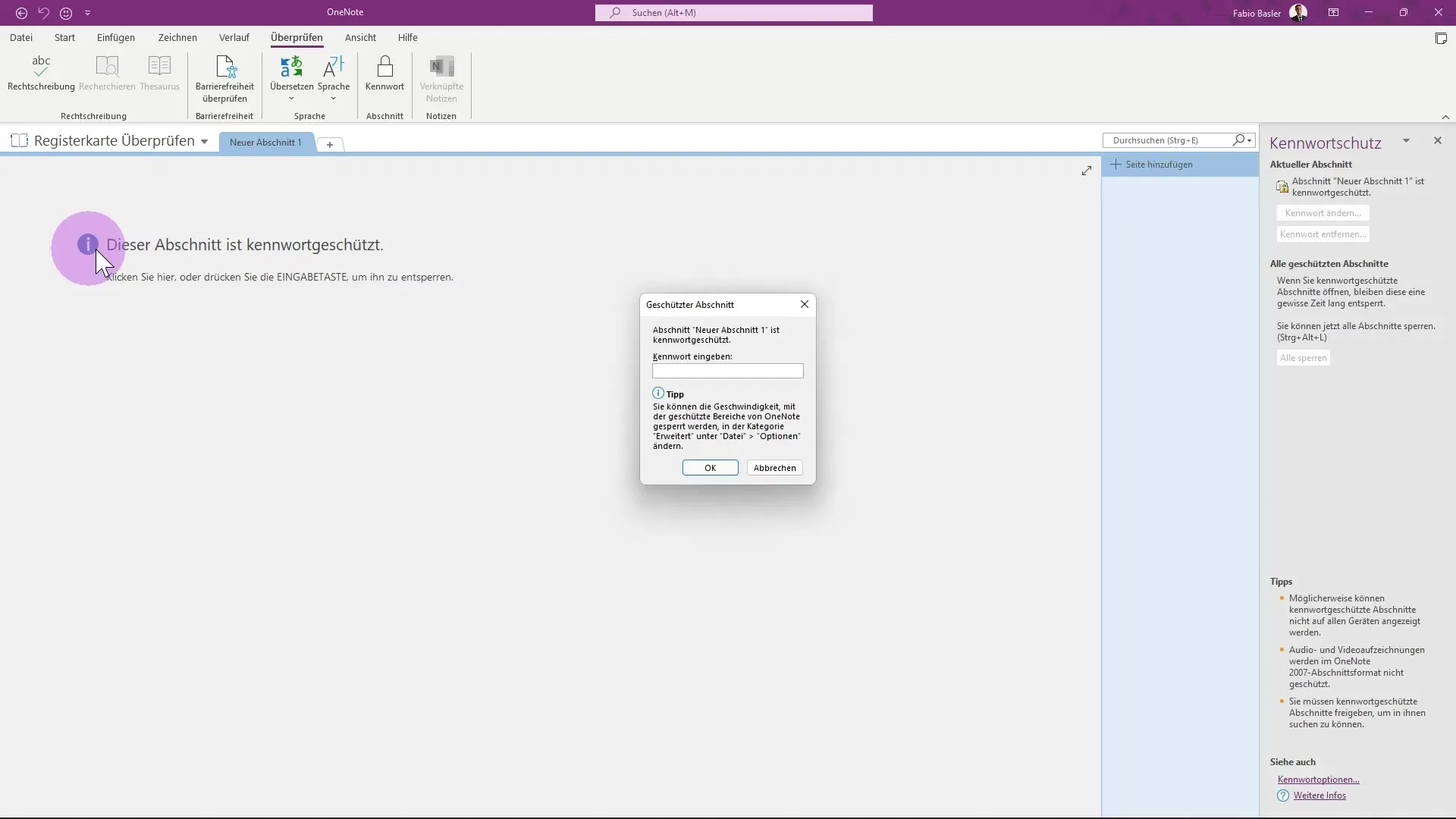
Ja tu mēģināsi piekļūt aizsargātajai sadaļai, tiks parādīts dialoga logs, kurā apstiprinās, ka tev nav atļaujas to rediģēt. Lai piekļūtu, ievadi paroli.
Kad tu veiksmīgi esi ievadījis paroli, vari atkal rediģēt aizsargāto sadaļu. Lai atslēgtu paroles aizsardzību, dodies uz atbilstošo izvēlni un ievadi savu paroli vēlreiz.
Saistīto piezīmju izmantošana
Bez paroles aizsardzības OneNote piedāvā arī saistīto piezīmju funkciju. Lai to izmantotu, vispirms ir jāiziet uz skatu „Jauns pieslēgts logs“.
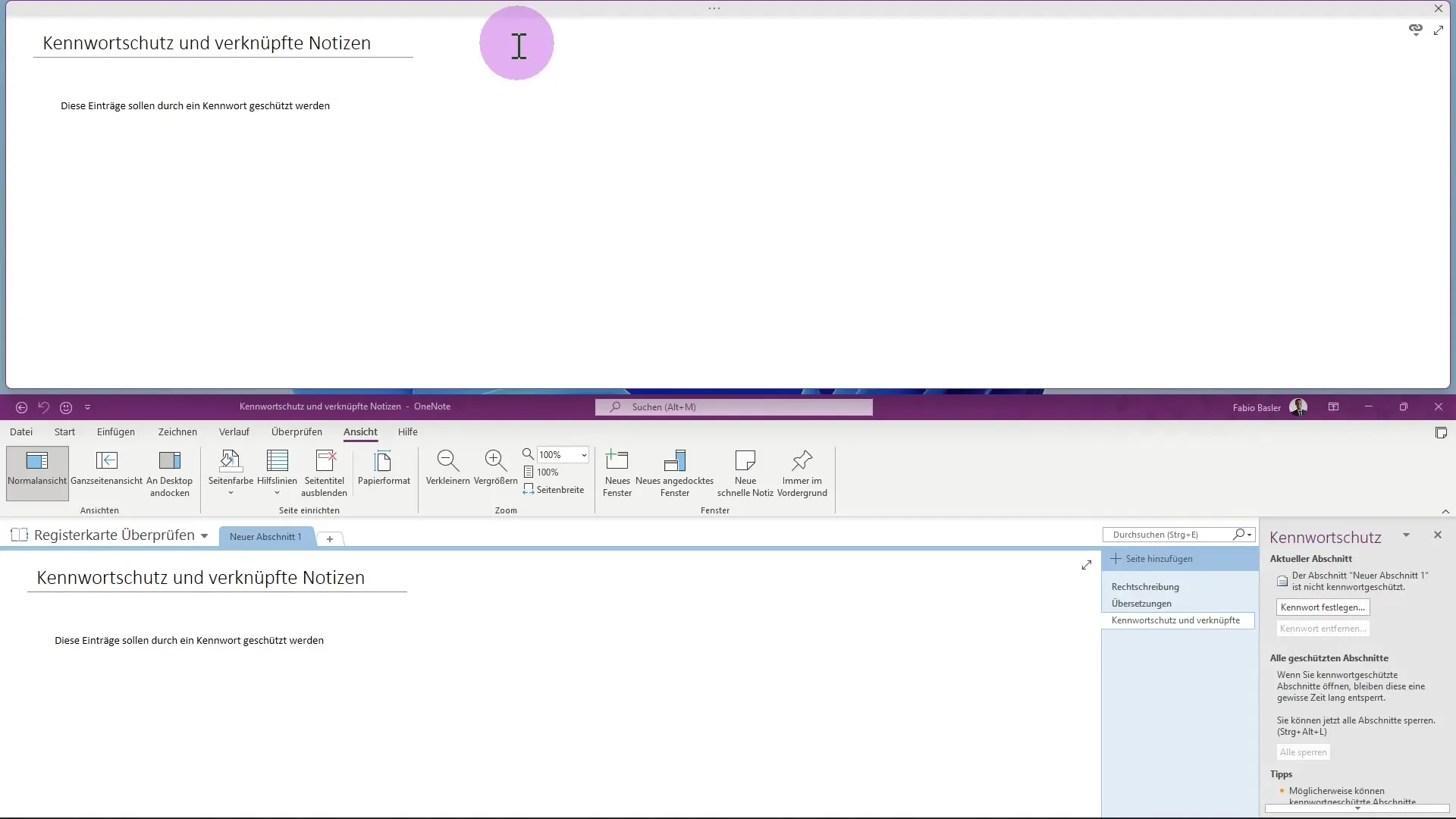
Jaunajā logā vari izveidot jaunu konteineru ar ierakstu, kas tad automātiski tiks ievietots tavās piezīmēs. Šī funkcija ir īpaši noderīga, lai ātri fiksētu atbilstošu saturu.
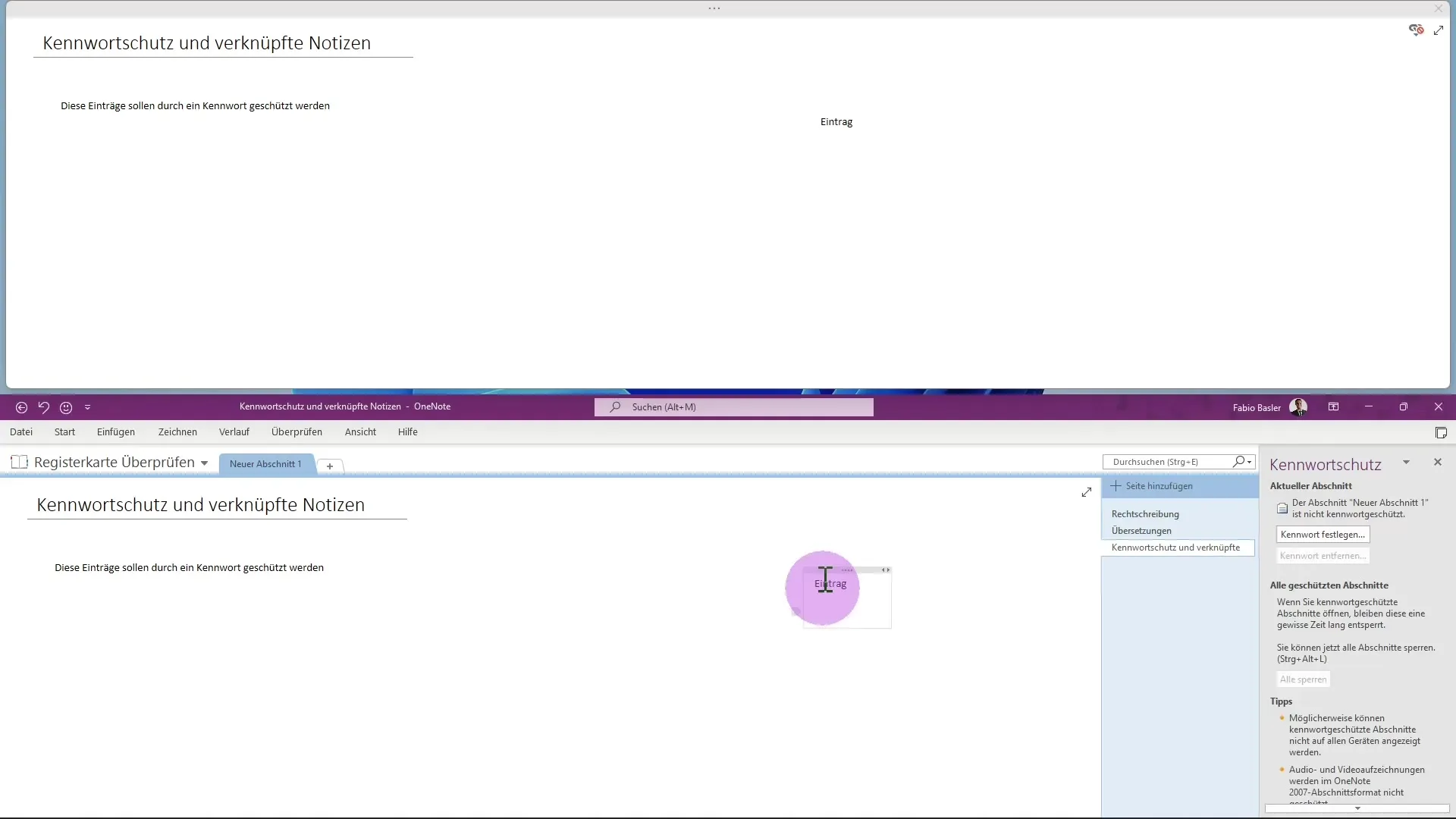
Ja tu tagad maini savu piezīmju grāmatiņas, vari nekavējoties ievietot jaunu lapu, kamēr vecā lapa paliek atvērta.
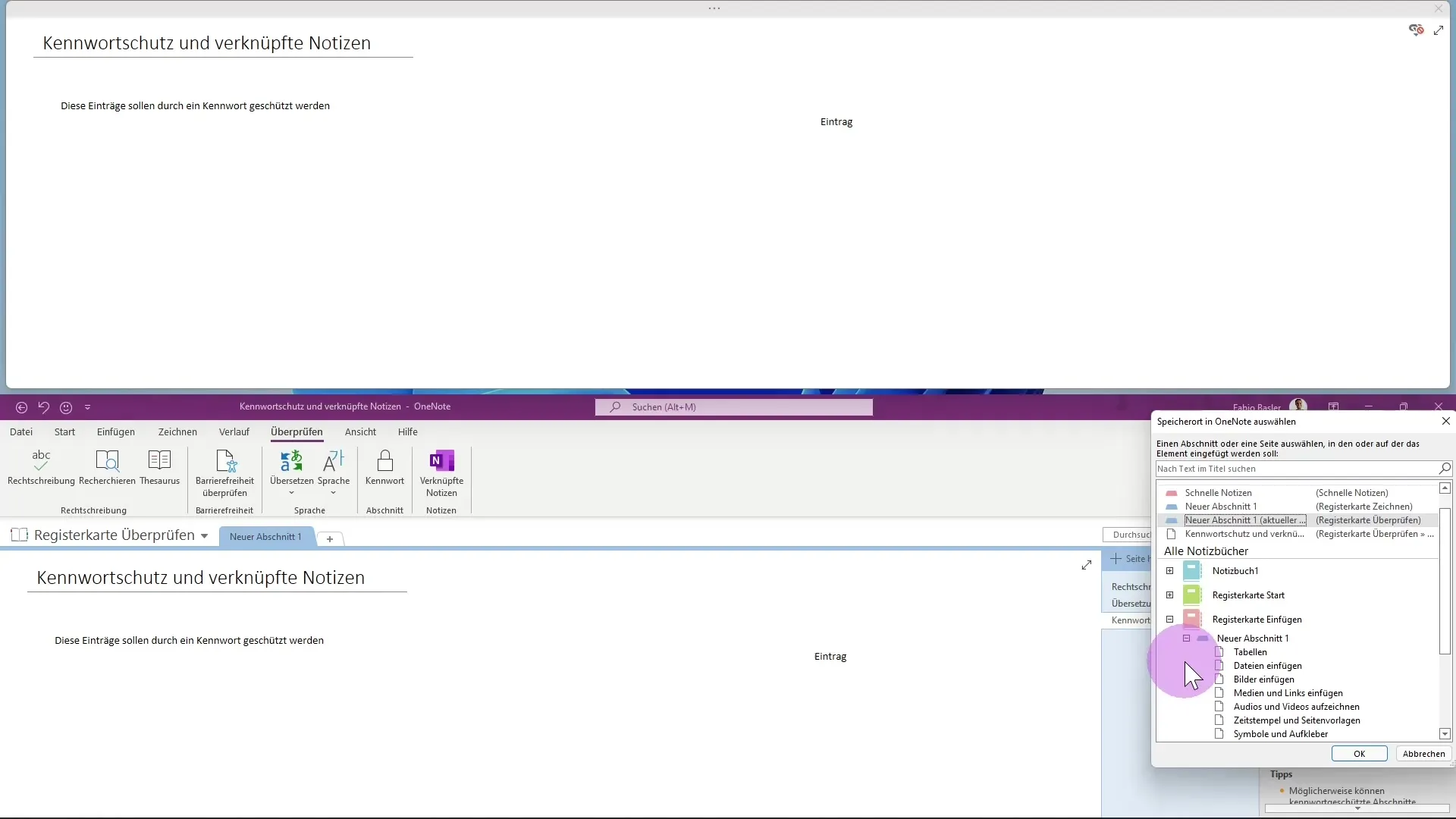
Tas ļauj tev informāciju fiksēt un sasaistīt elastīgā formātā. Tu vari arī ievietot attēlus vai citus objektus, un tie tiks attiecīgi sasaistīti ar aktuālo lapu.
Ar šo sasaistēm tu iegūsti pārskatu par visām attiecīgajām zināšanām un vari efektīvi strukturēt savas piezīmes.
Kopsavilkums – Paroles aizsardzība un saistītās piezīmes OneNote
Šajā ceļvedī tu esi iemācījies, kā aktivizēt paroles aizsardzību Microsoft OneNote un efektīvi izmantot saistītās piezīmes. Abas funkcijas palīdz aizsargāt tavu informāciju un vienlaikus labāk organizēt piezīmes.
Bieži uzdotie jautājumi
Kas ir paroles aizsardzība OneNote?Paroles aizsardzība ļauj tev nodrošināt noteiktas sadaļas OneNote pret nesankcionētu piekļuvi.
Kā es varu iestatīt paroli?Dodieties uz cilni „Pārbaudīt“, noklikšķini uz „Iestatīt paroli“ un ievadi savu vēlamo paroli.
Kas notiek, ja aizmirstu savu paroli?Ja tu aizmirsti savu paroli, nav iespējams atjaunot savus datus.
Kā es varu izveidot saistītās piezīmes?Pārej uz skatu „Jauns pieslēgts logs“ un pievieno jaunu konteineru, lai sasaistītu informāciju.
Vai es varu vēlāk noņemt paroles aizsardzību?Jā, tu vari atslēgt paroles aizsardzību, ievadot paroli vēlreiz un izvēloties atbilstošo opciju.


